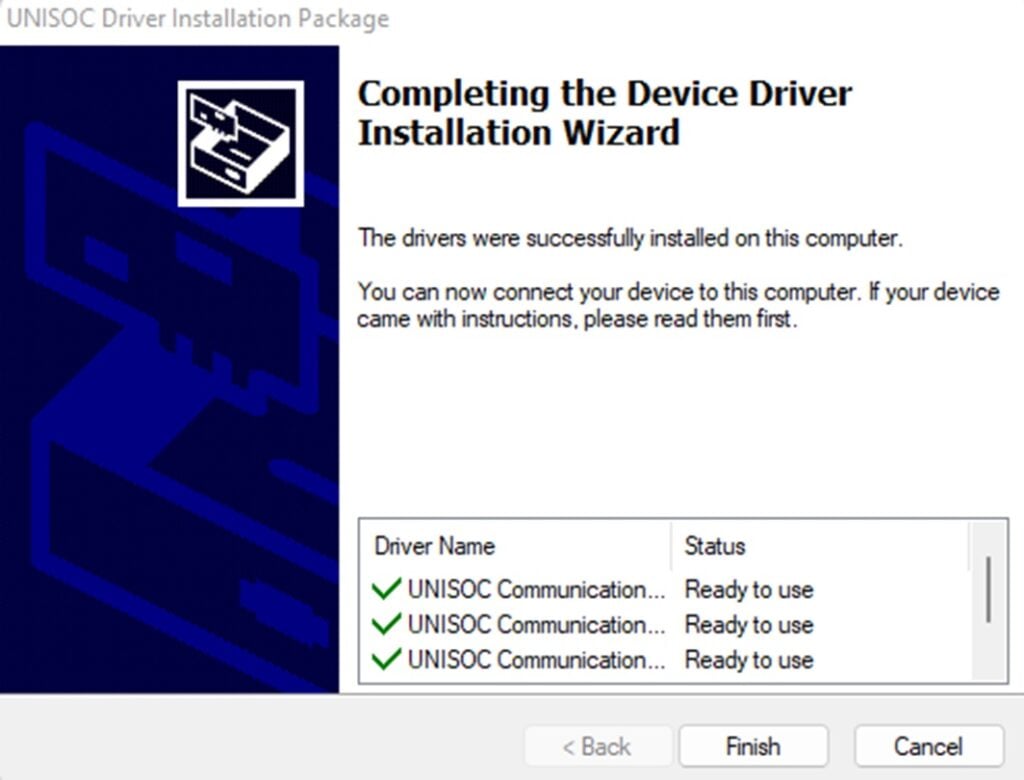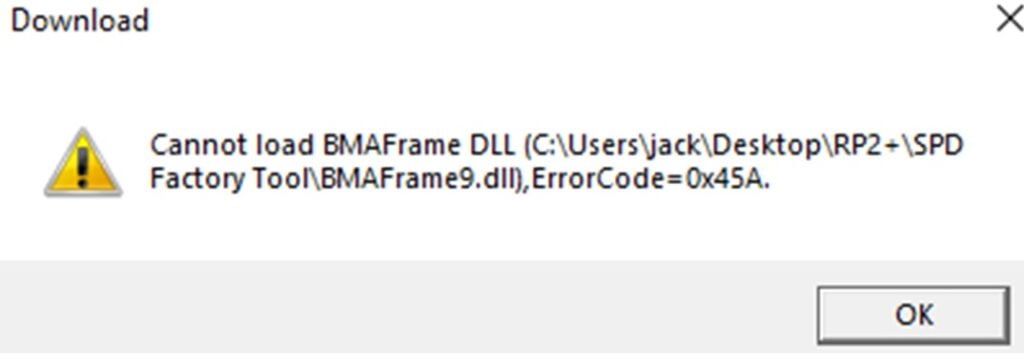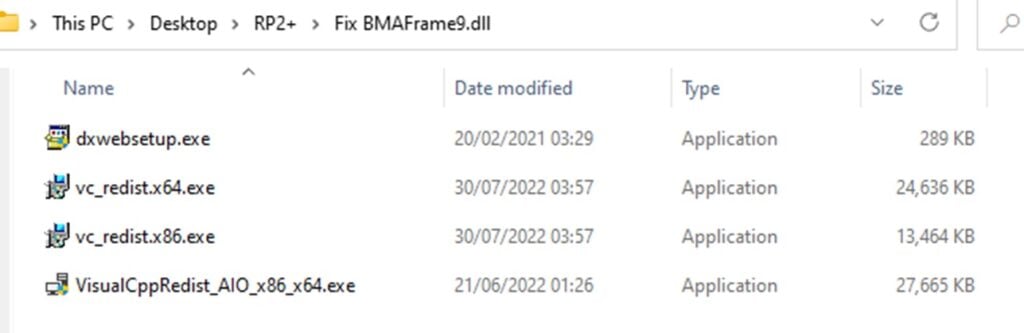Introduksjon
Velkommen til vår guide for re-flashing av Retroid Pocket 2 Plus! Vi selger for øyeblikket den populære Retroid Pocket 2 Plus retro gaming håndholdt som du kanskje trenger å blits på nytt. Siden vi har måttet gjøre prosessen selv, tenkte vi hvorfor ikke lage en nyttig guide som er enkel å følge slik at andre som ønsker å få det gjort uten hodepine kan. Siden enheten kjører Android, kan det være litt mer kjedelig å flashe på nytt sammenlignet med ANBERNICs retro gaming-håndholdte enheter som er like enkle som å blinke et SD-kort.
For å kunne flashe Retroid Pocket 2 Plus på nytt og følge veiledningen, trenger du følgende
- Windows-enhet – Du trenger en enhet som kjører Windows for å bruke SPD Factory Tool.
- USB C til A-kabel – Dette vil være for å koble enheten til PC-en. Sørg for å bruke en høykvalitets en, hvis du bruker en som kobles fra tilfeldig, har den en sjanse til å gjøre det under re-blinking-prosessen, i sin tur murer enheten din.
- SPD Factory Tool – Dette er programmet vi skal bruke for å installere fastvaren
- Fastvaren – “ UI2.5_20211221_user.pac ”, dette er fastvaren vi skal installere.
- SPD-driver – “ SPD_Driver_R4.20.4201 ”, dette vil være driveren som lar vår Retroid Pocket 2 Plus kommunisere med den blinkende programvaren.
- BMAFrame9.dll Fix – Dette vil bare være nødvendig hvis du får en feil relatert til .dll “BMAFrame9.dll”, når du åpner “FactoryDownload”-programmet vi skal bruke.
Nå som vi har gått gjennom alt som kreves, vil vi sette i gang selve guiden.
ADVARSEL: Sørg for at denne veiledningen følges fullt ut. Hvis du bruker feil filer, koble fra enheten under prosessen, eller gjør noe feil, risikerer du å murkle enheten din. DroiX er IKKE ansvarlig hvis du murer enheten din.
Pakk ut innholdet i alle fire zip-filene til deres respektive mapper.
Installere drivere
Finn mappen » SPD_Driver_R4.20.4201 » og naviger til mappen som samsvarer med systemet ditt (Windows 7, 8 eller 10). Dessverre er det ingen mappe for Windows 11, men Windows 10 vil fungere. Etter at du har navigeret til riktig mappe, finn » DriverSetup.exe » og kjør den. Du vil bli møtt av en installatør, bare trykk neste og fullfør. Nå har vi de nødvendige driverne for at SPD-programvaren skal kommunisere med vår Retroid Pocket 2 Plus.
Installere fastvaren
Finn mappen » SPD Factory Tool » og kjør programmet » FactoryDownload » hvis den har feilen » BMAFrame9.dll « , så les trinn 4 for å finne løsningen som løste det for meg. Hvis programmet åpnet uten å presentere en slik feil, kan du hoppe over til trinn 5.
Løser BMAFrame9.dll-feil
Hvis du mottar BMAFrame9.dll feilmeldingen som vist nedenfor, vennligst finn mappen » Fix BMAFrame9.dll «.
Etter at du har funnet mappen, vil du se 4 programmer.
Kjør hvert installasjonsprogram én gang og la det installeres fullstendig. Etter at de 4 er kjørt og installert, forsøk å åpne » FactoryDownload «-programmet under mappen » SPD Factory Tool «. Nå skal den ikke presentere feilen lenger, og vi kan fortsette å flashe fastvaren.
Fortsetter med fastvaren blinkende.
Nå som du har åpnet programmet, trykk på «Last inn pakke«-knappen med enkeltgirikonet, gå til mappen vi har lastet ned inkludert alt og åpne «U2.5_20211221_user.pac» fil. Når .pac-filen er åpnet, vil du se en blå fremdriftslinje nederst i midten, la den lastes helt inn før du prøver å gå videre.
I mellomtiden må du sørge for at Retroid Pocket 2 Plus er helt slått av og at du har USB C – En kabel koblet til PC-en, men ikke Retroid Pocket 2 Plus ennå. Når .pac-filen er fullastet, vil du se litt tekst til høyre for alle knappene øverst til venstre. Trykk nå på «Klar ”-knappen med avspillingsikonet, når du har gjort dette, hold nå volum ned-tasten og koble Retroid Pocket 2 Plus til PC-en ved hjelp av USB C til A-kabelen.
Du skal se nedlastingen starte og gå gjennom de forskjellige trinnene, når du har startet kan du slippe volumtasten og legge ned enheten og vente.
Etter at den er fullført, noe som kan ta rundt 5 minutter, vil du se en grønn tekst som informerer deg om at den har » bestått «.

Trykk nå på » Stopp nedlasting «-knappen med stoppikonet. Koble gjerne fra enheten nå.
Konklusjon
Etter at du har slått på enheten og gått gjennom oppstartsanimasjonen, vil du bli møtt med Android-oppsettet. Litt rød tekst som informerer deg om å kalibrere styrespakene dine kan vises øverst til venstre. Hvis den ikke er det, vil den dukke opp etter at du har flyttet styrespaken. Klikk på den røde teksten og følg kalibreringstrinnene.